Bezmaksas grafikas skatītāji
Tirgū programmatūra ir ļoti laba tendence: arvien vairāk bezmaksas programmas, funkcionalitāte un ērtības nav zemākas par komerciālām lietojumprogrammām, un dažas, agrāk maksas programmas kļūt brīvs. Šodien jūs varat atrast pienācīgu bezmaksas failu menedžeris, e-pasta klients, lejupielāžu pārvaldnieks un daudzas citas programmas, kas nepieciešamas ikdienas datora lietošanai. Skatītāji ir viens no visiem nepieciešamajiem pakalpojumiem. grafiskie faili. Un starp šādām programmām, lietotāju priekam, jūs varat atrast arī daudzas bezmaksas programmas. Kārtojiet fotoattēlus, pārdēvējiet vai pakešu konvertējiet citā formātā, skatiet fotoattēlus slaidrādes režīmā, sagatavojiet fotoalbumu ievietošanai internetā un ierakstīšanai DVD — to visu var paveikt bezmaksas skatītāji. Atliek tikai izvēlēties sev ērtāko.
Picasa 2.6
Ja jums ir nepieciešama programma fotoattēlu organizēšanai, nevis skatīšanai, Picasa ir labākais risinājums. Pirmo reizi palaižot to, tas piedāvās meklēt grafiskos failus jūsu cietajā diskā, un, ja jūs to atļaujat, tas, iespējams, atradīs daudz interesantu lietu. Iespējams, ka daudzi no viņas atradumiem atvērs acis, un jūs būsiet patīkami pārsteigti, ka sen pazaudētas fotogrāfijas joprojām ir apraktas dziļi jūsu cietā diska dziļumos.Picasa hronoloģiskā secībā sagrupē visas mapes, kurās skenēšanas laikā tika atrasti grafiskie faili. Tādā veidā neatkarīgi no tā, kur mape atrodas jūsu cietajā diskā, tā vienmēr ir redzama programmā Picasa. Katram fotoattēlam nekavējoties tiek izveidota ikona priekšskatījums, un, noklikšķinot uz mapes, jūs uzreiz varat redzēt tajā esošo attēlu sīktēlus.
Picasa var automātiski atrast jaunus attēlus, kas tiek parādīti jūsu cietajā diskā. Lai to izdarītu, jums ir jāpalaiž komanda "Fails> Pievienot mapi Picasa", atlasiet mapes, kurās tiks izsekotas izmaiņas, un iestatiet slēdzi pozīcijā "Vienmēr skenēt". Uzraudzīto mapju saraksts tiks parādīts šī loga apakšā, sarakstā Novērotās mapes. Ja vēlaties izslēgt mapi no šī saraksta, varat to viegli izdarīt, noklikšķinot uz tās. Izvēloties slēdzi "Skenēt vienreiz", bibliotēkai pievienotie fotoattēli tiek saglabāti programmā. Ja atlasāt opciju "Noņemt no". Picasa programmas", visi mapē saglabātie attēli vairs netiks rādīti bibliotēkā.
Visi rīki darbam ar attēliem tiek apkopoti konteksta izvēlnē. Izmantojot pieejamās komandas, varat pārvietot fotoattēlu uz citu mapi, pārlūkprogrammas logā atvērt mapi, kurā atrodas grafiskais fails, izdzēst failu no diska vai pievienot albumam.
Albums ir vēl viens veids, kā kārtot fotoattēlus programmā Picasa. Tā ir virtuāla mape, kurā varat apkopot attēlus no dažādiem avotiem. Veidojot albumu, fotoattēli fiziski paliek mapēs, kurās tie atrodas cietajā diskā, albumā ir tikai to saīsnes. Albumi ir noderīgi, atlasot fotoattēlus ierakstīšanai diskā, publicēšanai internetā vai drukāšanai. Ir ērti skatīt fotoattēlus laika skalas režīmā. Kad dodaties uz to, visu bibliotēkā iekļauto fotoattēlu ikonas tiek sakārtotas trīsdimensiju orbītā. Noklikšķinot uz fotoattēliem, jūs pagriežat zīmējumu "apaļo deju", pārejot no agrākām fotogrāfijām uz vēlākām. Varat arī mainīt ikonu virknes pozīciju, izmantojot slīdni loga apakšā. Skaidrības labad skala, pa kuru pārvietojas slīdnis, shematiski parāda fotogrāfiju skaitu – jo vairāk to uzņemts noteiktā laika periodā, jo vairāk vertikālu punktu šajā skalā būs. Darbs ar slīdni ir ļoti ērts, un tāpēc, lai noskaidrotu, kurš laika periods atbilst kurai atzīmei, jums vienkārši jāpārvieto slīdnis, neatlaižot peles pogu. Picasa ir programma ne tikai fotoattēlu kārtošanai, bet arī to labošanai. Lai pārslēgtos uz rediģēšanas režīmu, konteksta izvēlnē vienkārši atlasiet “Skatīt un rediģēt”. Rediģēšanas rīki ir sagrupēti trīs kategorijās: pamatdarbības, uzlabotai krāsu un gaismas kontrolei un efektu pievienošanai.
Pirmajā ir iekļauti rīki automātiskai krāsu korekcijai, kontrasta maiņai, sarkano acu efekta noņemšanai, perspektīvas uzlabošanai un apgriešanai. Slinkākajiem ir poga “I’m feel lucky”, uzklikšķinot, attēls tiek automātiski izlabots. Cilnē Efekti tiek piedāvāti rīki, lai uzlabotu skaidrību, pievienotu graudainību, mainītu krāsu piesātinājumu, mainītu attēla nokrāsu, pievienotu mīkstu fokusu un vairākus citus rīkus. Fotoattēlu rediģēšanas režīmā ekrāna apakšā tiek parādīts faila nosaukums, tā atrašanās vieta cietajā diskā, izveides datums, attēla izšķirtspēja, izmērs utt. noderīga informācija. Mēroga maiņai ir slīdnis, kā arī pogas, lai ātri pārslēgtos uz diviem visbiežāk izmantotajiem režīmiem: kad fotogrāfija tiek parādīta sākotnējā izmērā un kad tā iekļaujas apskates laukumā. Ja vēlaties, šeit varat apskatīt informāciju par kameru un fotografēšanas parametriem, kā arī histogrammu.
Picasa īpašu uzmanību pievērš tiešsaistes pakalpojumiem, kas nav pārsteidzoši, ņemot vērā, ka mums ir darīšana ar Google produktu. Fotogrāfijas var publicēt internetā, izmantojot tīmekļa albumu pakalpojumu, nosūtīt caur e-pasts izmantojot Gmail, Picasa Mail vai pasta klients, publicēt emuārā (tiek atbalstīts tikai pakalpojums Blogger, kas pieder Google). Turklāt pirms neilga laika Krievijas Picasa lietotāji varēja ātri pasūtīt fotoattēlu izdrukas tieši no programmas, izmantojot pakalpojumus PixArt un Fotoclick.
Lejupielādēt jaunākā versija Picasa ir pieejama šeit.
FastStone attēlu skatītājs 3.2
Daudzus gadus ACDSee ir bijis iecienītākais attēlu skatītājs daudziem tūkstošiem lietotāju. Tomēr kādā attīstības posmā tas no ātra un ērta skatītāja pārvērtās par neveiklu briesmoni ar milzīgu skaitu nevajadzīgu funkciju, un no agrākā ātruma nepalika ne pēdas. Rezultātā daudzi šīs programmas fani izvēlējās neatjaunināt uz jaunām versijām un joprojām izmanto trešo ACDSee versiju pirms astoņiem gadiem (un daži, pēc baumām, otro). Ja viss iepriekš minētais attiecas uz jums, instalējiet FastStone Image Viewer, un, visticamāk, jūs vēlēsities apkrāpt kādu vecu draugu. Šis salīdzinoši jaunais skatītājs izmanto visas labākās iespējas no iepriekšējām ACDSee versijām, taču tajā pašā laikā tajā ir daudz modernu funkciju, par kurām 1999. gadā neviens nebūtu sapņojis. Līdzība ar ACDSee ir pamanāma uzreiz pēc programmas palaišanas. Pirmkārt, saskarnes elementi un to izvietojums ir līdzīgi (mapju koka struktūra, mapju satura attēlojums, priekšskatījuma panelis).Otra līdzība tiek konstatēta, pārejot uz pilnekrāna režīms. Lai to izdarītu šeit, tāpat kā ACDSee, jums ir jāveic dubultklikšķis uz faila nosaukuma vai sīktēla (atkarībā no tā, kādā skatīšanās režīmā atrodaties). Kad attēls ir atvērts pilnekrāna režīmā, parastais PageUp un PageDown darbojas labi, ritināšanu veic arī, griežot peles ritenīti. Lai atgrieztos programmas logā, izmantojiet parasto taustiņu Enter. Tomēr, skatoties attēlus pilnekrāna režīmā, programmā FastStone Image Viewer jums nebūs tik bieži jāpārslēdzas uz programmas galveno logu, kā strādājot ar citiem skatītājiem. Izstrādātāji parūpējās par uznirstošajiem paneļiem, kas parādās, pārvietojot kursoru uz visām četrām ekrāna pusēm. Pārvietojiet kursoru uz ekrāna augšdaļu, un tiks parādīts mini panelis ar pašreizējā mapē esošo attēlu sīktēliem, kā arī bieži lietotiem rīkiem attēlu pārvaldīšanai: pagriezt, dzēst, nosūtīt pa pastu, drukāt utt.
Ekrāna apakšā ir paslēptas pogas, kas paredzētas fotoattēla skata kontrolei pilnekrāna režīmā - varat mainīt attēla mērogu, tuvināt noteiktu apgabalu, ieslēgt antialiasing utt. Labajā pusē ir paslēpts panelis ar informāciju par fotoattēlu. Šeit jūs varat redzēt faila pamatdatus (izmēru, izšķirtspēju, atrašanās vietu diskā), datus par kameru un fotografēšanas parametriem. Visbeidzot, pārvietojot kursoru uz ekrāna labo pusi, varat piekļūt daudziem efektiem un rīkiem, lai pielāgotu un radoši rediģētu fotoattēlus, sākot no spilgtuma maiņas līdz kadru pievienošanai.
Izmantojot vienkāršu programmā iebūvētu redaktoru, varat ne tikai rediģēt fotoattēlus, bet arī pievienot teksta uzrakstus, ūdenszīmes vai iezīmēt apgabalu ar krāsainu zīmuli. Pievienojiet šim atbalstam RAW failiem īpašu darbības režīmu darbvirsmai ar diviem monitoriem, atbalstu vairāku lappušu TIFF un PDF failiem, elastīgas failu šķirošanas iespējas programmas logā un jauku interfeisu ar apvalku atbalstu un izvēle starp vecā versija ACDSee un FastStone Image Viewer kļūs acīmredzami par labu pēdējam. FastStone Image Viewer var lejupielādēt no oficiālās vietnes un izmantot bez maksas nekomerciāliem nolūkiem.
Dimin Viewer 5.2.5
Dimin Viewer ir bagātīgs rīku komplekts, taču tas nevar demonstrēt ļoti izsmalcinātu saskarni. Piemēram, noklikšķinot uz attēla sīktēla, tas netiek parādīts skatīšanas apgabalā (lai to izdarītu, veiciet dubultklikšķi uz tā), un, pārslēdzoties uz pilnekrāna režīmu, jūs nevarat ritināt visus fotoattēlus, kas ir pašreizējā mapē tikai tie, kas tika manuāli pievienoti PlayList logam (tomēr visi fotoattēli, kas tika parādīti skatīšanas apgabalā, tiek automātiski pievienoti tai). Interfeisa elementu izkārtojums nešķiet īpaši loģisks – neskatoties uz to, ka var mainīt logu laukumu izmērus, kā arī ieslēgt/izslēgt to displeju, Dimin Viewer logs tik un tā izskatās pārblīvēts.Lai kārtotu attēlus mapēs, programma nodrošina īpašu paneli “Katalogi”. Uz tā varat novietot pogas ātra piekļuve uz mapēm, uz kurām plānojat pārsūtīt vai kopēt failus. Pēc tam iebūvētajā pārlūkprogrammā jums ir jāatver mape ar fotoattēliem, kas jākārto, un, pārmaiņus noklikšķinot uz mapju etiķetēm un pogas “Kopēt”, kārtojiet kolekciju. Neskatoties uz to, ka šīs attēlu šķirošanas metodes ideja ir diezgan interesanta, tās īstenošana ir klibo. Piemēram, būtu loģiski, ka fotoattēlus varētu pārsūtīt uz mapēm, kurām ir izveidoti īsceļi, velkot fotoattēlu sīktēlus uz īsceļiem ar peli. Tomēr tie, kurus neatbaida nedaudz neveikls interfeiss, atradīs Dimin Viewer spēcīgi instrumenti darbam ar attēliem. Programma ļauj strādāt ar metadatiem ne tikai ar kopējo EXIF, bet arī ar IPTC, GeoTIFF, GeoJPEG-2000, Fluoview TIFF. Ar vienu klikšķi varat notīrīt EXIF datus no priekšskatījuma ikonas, ierakstīt datus JPEG failā, ielādēt metadatus no ārējais fails. Dimin Viewer parāda detalizētu informāciju par attēla krāsu, datus var iegūt ne tikai par visu attēlu, bet arī par izvēlēto apgabalu.
Attēlu rediģēšanas rīki ir pelnījuši īpašu uzmanību. Dimin Viewer jūs varat atrast ne tikai standarta rīkus, kas atrodas lielākajā daļā skatītāju, bet arī rīkus, kas biežāk ir atrodami grafiskajos redaktoros nekā parastajos skatītājos. Mēs runājam, piemēram, par deinterlacing un dažādu darbību veikšanu ar JPEG failiem, nezaudējot kvalitāti. Daudzi interesanti efekti tiek īstenoti, izmantojot skriptus, kas ir iekļauti programmā, lai gan tos var izveidot arī manuāli. Piemēram, ar vienu klikšķi var “novecot” fotogrāfiju, lai tā izskatītos tā, it kā tā būtu zīmēta ar krāsām vai zīmuli.
Neskatoties uz vairākiem trūkumiem attiecībā uz saskarni, Dimin Viewer ir diezgan interesants ar savām attēlu apstrādes iespējām. Programmu var lejupielādēt no šejienes.
IrfanView 4
IrfanView ir vecākais bezmaksas skatītājs, kas pastāv vairāk nekā desmit gadus. Papildus bezmaksas programmatūras statusam programmas panākumu noslēpums ir izskaidrojams ar to, ka tās galvenais uzsvars ir uz ātrumu. Šis skatītājs būs lielisks risinājums lēnajiem biroja dators, pērkot uz kuru ietaupījāt brīvpiekļuves atmiņa, kā arī vecai mājsaimniecībai. Tomēr IrfanView ir pietiekami daudz fanu, kas programmu izmanto vismodernākajos datoros. Pamatkonfigurācijā programma darbojas tikai ar visbiežāk izmantotajiem formātiem, un, lai skatītu citus, ir jāpievieno spraudņi. Moduļu sistēma atmaksājas. Pieņemsim, ka vienai personai ir jāskatās CAD faili, bet otrs nezina, kas ir šie faili un kur tie tiek izmantoti, un tāpēc nemaz necieš no to atbalsta trūkuma programmas pamata pakotnē. Vēl viens iemesls ātrs darbs Programmai ir ļoti vienkāršs, askētiski pelēks interfeiss. Tiesa, ja vēlas, to var aizstāt ar krāsaināku paneli – par laimi, ādiņu oficiālajā vietnē ir daudz. Lai programma būtu pēc iespējas ātrāka, izstrādātājs veica vēl vienu soli - viņš sadalīja skatītāja logu un failu pārlūku divās neatkarīgās utilītprogrammās. Tas arī ļāva palielināt attēlu skatīšanās laukumu. Skatītāja logā ir tikai rīkjosla ar visnepieciešamākajām komandām, kā arī izvēlņu josla, no kuras var izsaukt retāk nepieciešamos rīkus - efektu pielietošanu attēlam, ekrānuzņēmuma izveidi, pašreizējā attēla instalēšanu darbvirsma utt.Tomēr daudz ērtāk ir izsaukt visas šīs komandas nevis no izvēlnes, bet gan izmantojot karstos taustiņus, kuru atbalsts ir lieliski ieviests IrfanView. Tiesa, to apgūšana prasīs zināmu laiku, taču, kad būsi pieradusi pie šī skatītāja, pilnībā novērtēsi tā ērtības un varēsi veikt gandrīz jebkuru darbību ar attēliem, strādājot pilnekrāna režīmā. Failu pārlūkprogrammā nav arī nekā lieka - vienā loga apgabalā tiek atlasīta mape ar fotoattēliem, citā sākas attēlu sīktēlu izveide. Interesanti, ka, ja mapē ir daudz failu un priekšskatījuma ikonu ģenerēšana aizņem ilgu laiku, varat noklikšķināt uz pogas STOP.
Pārvietojot kursoru uz skici, jūs varat redzēt pamatinformāciju par attēlu - tā izmēru, izšķirtspēju, nosaukumu, atrašanās vietu diskā, izveides datumu.
IrfanView var lejupielādēt no šejienes Programma atbalsta krievu valodu, taču šis valodas modulis nav iekļauts programmas izplatīšanā. Tas ir jālejupielādē atsevišķi, pēc tam ievietojiet Russian.dll failu mapē Valodas IrfanView instalācijas direktorijā un iestatījumos cilnē Valodas atlasiet krievu valodu. Nav nepieciešams restartēt skatītāju.
XnView 1.91
XnView ir diezgan pārdomāts interfeiss, kas apvienots ar labu funkcionalitāti. Interfeisa ergonomikai ir pievērsta liela uzmanība, un tas ir uzreiz acīmredzams. Pēc noklusējuma programmas logs ir sadalīts trīs apgabalos: mapju koks, atlasītās mapes saturs (attēlu sīktēli vai saraksts) un priekšskatījuma panelis.Katru no šiem elementiem var viegli paslēpt, izmantojot īpašas zilas pogas, kas glīti novietotas uz sadalītājiem. Priekšskatījuma apgabalā varat parādīt informāciju par attēla vai tā histogrammas īpašībām. Ja vienlaikus ir jāredz gan pats attēls, gan tā rekvizīti, tad cilnes var ērti novietot blakus.
Programmas iestatījumos varat iestatīt filtrus failu parādīšanai XnView logā. Pēc noklusējuma programma parāda dokumentus, arhīvus, audio un video failus. Varat ierobežot displeju, piemēram, tikai grafiskos failus, kā arī konfigurēt sīktēlu izveides iestatījumus, kas ietver attēla izmēru, kvalitāti, ēnu un apmaļu klātbūtni. Arī XnView funkcionalitāte ir lieliska. Šajā programmā jūs atradīsit atbalstu lielam skaitam formātu (vairāk nekā 400), ekrāna uztveršanas utilītu un rīkus sērijveida failu konvertēšanai. Programma var parādīt fotoattēlus slaidrādes režīmā, ģenerēt tīmekļa lapas ar fotoattēliem, izveidot vairāku lappušu TIFF un PDF failus, pamatojoties uz atlasītajiem attēliem. Tāpat kā jebkurā mūsdienu skatītājā, ir pamata rīki attēlu rediģēšanai: pagriešana, spoguļošana, automātiska līmeņa korekcija, sarkano acu efekta noņemšana, konvertēšana. JPEG faili bez zaudējumiem. XnView var arī demonstrēt filtru atbalstu Adobe Photoshop. Lietotājam ir jānorāda diskā esošās mapes ar .8BF failiem atrašanās vieta (parasti mape Program FilesAdobeAdobe PhotoshopPlug-Ins), pēc kuras viņš var atlasīt šī grafiskā redaktora filtrus un strādāt ar filtru galerijas logu, nepalaižot. Photoshop.
XnView nav nepieciešama instalēšana, tāpēc to var viegli pārsūtīt no viena datora uz citu. Programmu var lejupielādēt no šejienes. Turklāt jūs varat instalēt XnView Shell Extension - paplašinājumu, kas ļauj strādāt ar grafiskajiem failiem visās programmās, kas atbalsta standarta konteksta izvēlne. Tajā varat redzēt attēla sīktēlu un tā izšķirtspēju, ātri novietot to uz darbvirsmas vai konvertēt uz kādu no populārajiem formātiem.
i-Fun Viewer 8
i-Fun Viewer ir programma no uzņēmuma Xecute, kurai ir diezgan labi pazīstami un spēcīgi skatītāji, jo īpaši MegaView. i-Fun Viewer ir vienkāršota komerciālo Xecute lietojumprogrammu versija, kas tomēr paņem no tām labāko. Vienkāršais, bet ērtais interfeiss nerada nekādas sūdzības, un sīktēlu ģenerēšana ar noklusējuma iestatījumiem notiek diezgan ātri, lai gan ir paātrinātas ielādes režīms.I-Fun Viewer atbalsta fotoattēlu skatīšanu slaidrādes režīmā, var pagriezt, apgriezt un mainīt attēlu izmērus, veikt pelēktoņu konvertēšanu un noņemt sarkano acu efektu. i-Fun Viewer iesaka sarežģītākas darbības uzticēt grafiskajam redaktoram, kurā var atvērt fotogrāfijas tieši no programmas. Lai to izdarītu, i-Fun Viewer iestatījumos ir jānorāda ceļš uz izpildāmo failu Photoshop fails vai cita attēlu apstrādes programma. Lai atvieglotu navigāciju kolekcijā, “Izlasei” ir iespējams pievienot mapes ar fotogrāfijām. Varat ātri kopēt un pārvietot skatītāja logā atlasītos attēlus uz mapēm, kas ir iekļautas šajā sarakstā. Ja tas ir pieejams jūsu datorā DVD programmas PixPlay (cita Xecute izstrāde) slaidrādes, kas izveidotas programmā i-Fun Viewer, var ierakstīt tieši DVD diskā un programmās. Tiesa, DVD PixPlay atšķirībā no i-Fun Viewer ir komerciāla programma un maksā $ 30. i-Fun Viewer var lejupielādēt no oficiālās vietnes. Nav krievu interfeisa.
Secinājums
Par laimi, ir pagājuši tie laiki, kad bija jāizvēlas starp ērtu komerciālu skatītāju vai vieglprātīgu skatītāju, kuram ir vairākas nepilnības. Bezmaksas programmas darbam ar grafiskajiem failiem var būt ne mazākas par tām apmaksāti analogi, un savā ziņā tie ir pārāki, tāpēc ir diezgan cienīgi ieņemt savu vietu jūsu obligāto lietojumprogrammu sarakstā. Es biju ļoti gandarīts, ka neviena no pārskatā apspriestajām programmām nemainīja atbalstīto failu formātu asociācijas. Lai veiktu šo darbību, visur ir nepieciešamas aktīvas lietotāja darbības - parasti jums ir jāiet uz programmas iestatījumiem un manuāli jāmaina asociācijas. Pateicoties šai neuzbāzībai, jūs varat droši izmēģināt dažādus skatītājus. Uzticiet tam, kas jums patīk visvairāk, vissvarīgāko - grafisko failu atvēršanu pēc noklusējuma.Bezmaksas programma IrfanView ir tieši tā. No līdzīgiem produktiem tas atšķiras ar to, ka, neskatoties uz ļoti pieticīgo izmēru, tam ir iespaidīga funkcionalitāte un tas nodrošina iespēju apskatīt ne tikai attēlus, bet arī video failus. Turklāt ar tās palīdzību jūs varat atskaņot mūzikas skaņdarbus, kas nav slikti šīs klases lietojumam.
Irfan View atbalsta vairāk nekā 120 multivides formātus, tāpēc jūs varat viegli atvērt gandrīz jebkuru grafikas, video vai audio failu. Ir vērts atzīmēt, ka programmā ir vairākas funkcijas attēlu rediģēšanai un turklāt tā ļauj uzņemt ekrānuzņēmumus, kā arī skatīt fotoattēlus slaidrādes režīmā (kuram, starp citu, ir daudz iespēju), saņemt attēlus no skeneri vai kameru un, ja nepieciešams tos pārveidot no viena formāta citā, neizmantojot trešo pušu produktus.
Skatītājs ir aprīkots ar rīkiem attēla kvalitātes uzlabošanai, pateicoties kuriem var mainīt spilgtumu un kontrastu, pielāgot krāsu balansu, gamma korekciju, piesātinājumu un pat izmantot gatavus profilus ar automātiskie iestatījumi, padarot attēlu dabiskāku. Izmaiņu rezultāti tiek parādīti reāllaikā, un jūs uzreiz redzat sākotnējo attēlu pirms labojumiem un to, kas notika pēc tiem. Turklāt skatītājs Irfan Viv var palielināt vai samazināt fotoattēlus, pagriezt, apgriezt, atlasīt attēla daļu kopēšanai un lietot tiem daudzus filtrus, kas ir iekļauti lietojumprogrammā.
- Multivide
- Grafiskie skatītāji
FastStone attēlu skatītājs 6.4
Attēlu un fotoattēlu apskatei, rediģēšanai un strukturēšanai ir daudz programmu, viena no tām ir FastStone Image Viewer.
Fast Stone Image Viewer ir pienācīgas funkcionalitātes un ļauj: augšupielādēt fotoattēlus no dažādas ierīces un pat no mapēm, kataloga fotoattēliem pēc izveides datuma (iespējams neielādēt jau importētās fotogrāfijas), uzņemt ekrānuzņēmumu (ekrānuzņēmumu) un saglabāt to apskates logā, starpliktuvē vai failā, skenēt dokumentus, izveidot slaidrādes, salīdzināt līdz 4 - x attēli, konvertējiet attēlus citos formātos (ir pieejama partijas konvertēšana).
Turklāt produktam ir iespēja to saistīt ar ārēju redaktoru, piemēram, Photoshop. Programmā ir iespējams arī rediģēt attēlus: pagriezt, apgriezt, zīmēt, noņemt sarkano acu efektu, pielāgot krāsas (korekciju) un izmantot efektus.
- Multivide
- Grafiskie skatītāji
Bezmaksas DWG skatītājs 16.2.0.172
Parasti dwf, dwg un dxf dizaina datu failu atvēršanai ir nepieciešamas lieljaudas CAD lietojumprogrammas (AutoCAD, Autodesk utt.). Bet ko darīt, ja vēlaties tikai atvērt šos formātus, piemēram, lai precizētu tajos esošo informāciju, un nevēlaties instalēt CAD lietojumprogrammas. Šajā gadījumā tas nāks palīgā Bezmaksas programma DWG Viewer, kas ļauj atvērt augstākminētos formātus un apskatīt tajos esošos elektroniskos rasējumus, turklāt ar tā palīdzību var izdrukāt zīmējumus, nezaudējot kvalitāti.
Šīs programmatūras atvēršanai nav nepieciešamas īpašas zināšanas vēlamo failu jums vienkārši jāizmanto parastais faila atvēršanas dialoglodziņš vai vienkārši jāievieto fails lietojumprogrammas logā. Apskatot rasējumus, varat veikt gan vienkāršu, gan trīsdimensiju mērogošanu. Turklāt programma ļauj atdalīt slāņus, mainīt mērvienības, eksportēt rasējumus jpg formātā un kopēt jebkuru izvēlēto zīmējuma daļu starpliktuvē.
- Multivide
- Grafiskie skatītāji
Autodesk Design Review 2013 13.0.0.82
Autodesk Design Review ir bezmaksas programma, kas paredzēta galvenokārt Autodesk lietojumprogrammās izveidoto 2D un 3D dizainu apskatei, tomēr papildus ļauj tiem pievienot piezīmes, izdrukāt un apskatīt veiktās izmaiņas.
Autodesk Design Review īpatnība ir tāda, ka DWF un DWFx formātu atvēršanai nav nepieciešama datorizētas projektēšanas sistēmas instalēšana, taču tā var atvērt DWG un DXF tikai pēc tā paša izstrādātāja programmas DWG TrueView instalēšanas.
Tomēr produkta iespējas ar to nebeidzas, turklāt tas ļauj skatīt PDF dokumentus un attēlot gandrīz jebkuru rastra grafiku, tādēļ, ja jūsu datorā nav instalēts Adobe Acrobat Reader un grafikas skatītājs, tas nav iespējams. jautājums.
- Multivide
- Grafiskie skatītāji
DWG TrueView 2016 4.0.15.0
DWG ir ļoti izplatīts formāts, ko atbalsta daudzas datorizētas projektēšanas sistēmas, piemēram, nanoCAD, QCad, LibreCAD utt. Šāda veida faili glabā 2D un 3D datus, kā arī metadatus, ko izmanto CAD projektos.
Ko darīt, ja jums vajadzēja atvērt DWG failu, bet nevēlaties instalēt CAD programmatūru, lai to izdarītu? Šajā gadījumā jums vajadzētu izmantot bezmaksas programmu DWG TrueView. Produktu radīja slavenā kompānija Autodesk, kas izstrādā programmatūru mašīnbūves, būvniecības u.c.
Tātad attiecīgā programmatūra ļauj atvērt DWG faili un DXF formātos un parādīt to saturu 3D režīmā. Ja nepieciešams, varat saglabāt šādus failus citos formātos. Lietojumprogramma ir veidota uz AutoCAD, tāpēc tajā ir iespējams pārvaldīt slāņus, mērogot objektus un orientēties.
- Multivide
- Grafiskie skatītāji
CDR skatītājs 3.2.0.0
CDR formāts ir fails, kas izveidots maksas grafikas redaktorā CorelDRAW; parasti šādos failos ir vektora vai rastra attēli. Lai varētu skatīt CDR failus, jums vajadzētu izmantot bezmaksas programmu CDR Viewer.
Papildus datu atvēršanai attiecīgais produkts ļauj mainīt tajos esošo attēlu izmērus, pagriezt tos, kā arī pārvērst iegūto rezultātu par kādu no uzskaitītajiem. grafiskie formāti BMP, GIF, JPG, PNG vai TIFF.
SDR Viewer ir lielisks risinājums, ja nepieciešams apskatīt CorelDRAW izveidoto projektu, neinstalējot pašu redaktoru. Skatīšanās laikā lietojumprogramma nodrošina iespēju tuvināt attēlus un ritināt tos, izmantojot peli.
- Multivide
- Grafiskie skatītāji
Windows Live fotoattēlu galerija 16.4.3528.0331
Bezmaksas programma Windows Live Fotoattēlu galerija ir aizstājusi populāro Windows fotoattēlu albumu produktu un nodrošina lietotājiem vienkāršu un ērti instrumenti lai importētu, kārtotu, skatītu un rediģētu fotoattēlus un attēlus.
Fotoattēlu vai video atrašana ar šo produktu būs vienkāršs uzdevums, jo aplikācija ļauj tiem pievienot tagus, importējot failus, tādējādi atvieglojot vajadzīgās fotogrāfijas savā kolekcijā.
Fotoattēlu rediģēšanas rīki ir atlasīti ļoti kompetenti, šeit ir apkopoti tikai noderīgi rīki, ar kuriem varat izveidot kolāžas un panorāmas, kā arī pagriezt, apgriezt, mainīt spilgtumu, noņemt sarkano acu efektu utt.
- Multivide
- Grafiskie skatītāji
Foto! 3D albums 1.2
Foto! 3D albums ir programma, ar kuras palīdzību jūs varat izveidot virtuālu galeriju pašas fotogrāfijas. Virtuālās galerijas apskate atšķaidīs kopā ar draugiem vai radiem pavadīto laiku, jo gleznu vietā pie sienām būs redzamas tavas fotogrāfijas. Papildu funkcija Programmas mērķis ir izveidot ekrānsaudzētāju (ekrānsaudzētāju).
Lai izveidotu savu personīgo virtuālo galeriju, jums ir jāizvēlas fotoattēli, jāizlemj par tās interjeru un jāievieto fotoattēli rāmjos. Programmā ir vairāki desmiti dažādi veidi interjers, tomēr, ja nepieciešams, vienmēr varat lejupielādēt papildu no interneta.
Mēs bieži rakstām par to, kā veidot un apstrādāt attēlus, bet nez kāpēc klusējam par to, kā tos apskatīt. Vai ko skatīties. Lietotāji, kā likums, nepievērš īpašu nozīmi raidījumiem no skatītāju ģimenes, vadoties pēc mūžsenā krievu principa “ja pērkons nespers, vīrietis nepārkāps”.
Skatītāja neesamību datorā var salīdzināt ar pustukšu ledusskapi: tu saproti, ka kaut kā pietrūkst, bet esi slinks, lai dotos pirkt pārtikas preces. Tātad jūs mierināt sevi ar domu: “Citreiz aiziešu (lasi: lejupielādēšu)...” Un tikmēr nav ko atvērt kaudzi ar tikko lejupielādētu PSD veidņu, GIF animācija nespēlējas un kameras atmiņas kartē fotoattēlu vietā ir piecdesmit nezināmi faili.
Tas, iespējams, ir sliktākais variants. Esmu pārliecināts, ka lielākā daļa mūsu lasītāju ir tikai daļēji saskārušies ar šādu murgu (nu, atzīstieties, tas notika, vai? :-) un, visticamāk, jau ir izdevies iegūt skatītājus. Tāpēc mēs varam runāt tikai par labāko no tiem. Tātad, mēs piedāvājam četras bezmaksas programmas, kuras ir pārbaudījis laiks, mūsu redaktori un, iespējams, jūs.
IrfanView 4.27
- Atbalstīto formātu skaits………………90+
- Audio/video formātu atbalsts…………… jā (pēc spraudņu instalēšanas)
- Darba ātrums……………………………………………………… 10/10
- Ergonomika ……………………………………………………………… 8/10
- Funkcionalitāte………………………………………………………7/10
Piemērots: askētiem, mazjaudas datoru īpašniekiem, biroja darbiniekiem.
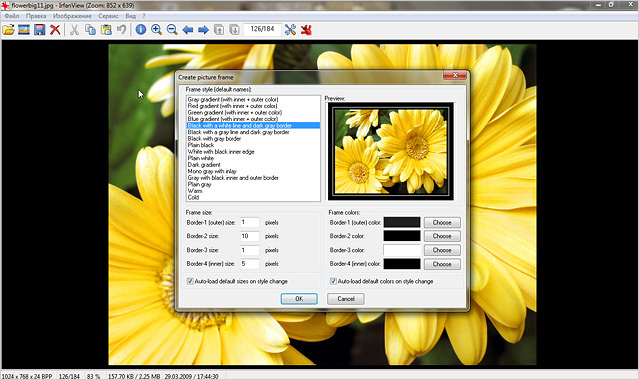
Vairāk nekā desmit gadus IrfanView ir pastāvējis kā pierādījums tam, ka pirmais iespaids ir maldinošs. Tās izstrādātājs ilgu laiku upurēja interfeisa skaistumu un funkcionalitāti skatītāju ātruma labad. Laiks pagāja, parādījās spraudņi priekš IrfanView, un 2007. gadā autors beidzot iepriecināja lietotājus ar pienācīgām ādām. Vienīgais, kas visu šo laiku nav mainījies, ir liels ātrums. Tas kopā ar vienkāršu un skaidru rīkjoslu ir galvenais IrfanView trumpis.
XnView(versija 1.97)
- Atbalstīto formātu skaits…………………………400+
- Atbalsta audio/video formātus……………… jā
- Darba ātrums………………………………………………………………… 9/10
- Funkcionalitāte…………………………………………………………8/10
- Kopā ………………………………………………………………………………… 9/10
Piemērots: plašam lietotāju lokam, dizaineriem.

Tiešais IrfanView konkurents. Un tik nopietni, ka pēdējā autors desmit gadu garumā apsūdz XnView izstrādātājus klajā plaģiātismā. Bet mēs esam pacifisti, tāpēc, neiejaucoties strīdos, mēs vienkārši iepazīsimies ar “plaģiātu” produkta priekšrocībām un trūkumiem.
Ja IrfanView ir spēcīgs spraudņos, tad XnView ievērojami pārspēj savu brāli atbalstīto formātu skaitā – tādu ir vairāk nekā 400. Papildus grafiskajiem failiem šis skatītājs atpazīst arī mūziku un video. Otra būtiskā atšķirība ir programmas augstā ergonomika: tas, kas nebija pieejams programmā IrfanView, tagad ir viegli pieejams tieši no rīkjoslas. Šeit ir pārlūkprogrammas izsaukums un ērta vadība mērogā un partijas apstrādes komanda.
Vēl viens patīkams jauninājums ir XnView Shell paplašinājums. Pēc tā instalēšanas Explorer konteksta izvēlnē ir iebūvētas XnView komandas, kas, noklikšķinot uz attēla, ļauj apskatīt attēla sīktēlu, tā īpašības un veikt nepieciešamās transformācijas, nepalaižot pašu skatītāju. Shell paplašinājumu var lejupielādēt no oficiālās vietnes.
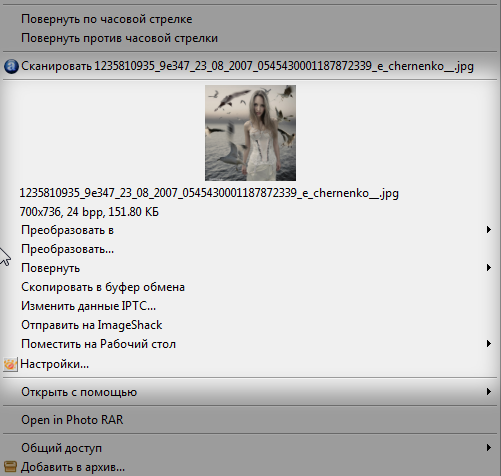 XnView Shell paplašinājums konteksta izvēlnē
XnView Shell paplašinājums konteksta izvēlnē
Tagad par XnView trūkumiem, kas ir nelieli, bet joprojām pastāv. Piemēram, mums nepatika apšaubāmais atvēršanas ātrums RAW attēli. Atšķirībā no IrfanView, Xn košļā RAW nepiedodami lēni, it īpaši, ja pārlūkojat failus programmas dialoglodziņā, nevis atverat tos atsevišķi. Dažiem tas ir sīkums, bet fotogrāfiem tas ir nepatīkami.
FastStone attēlu skatītājs 4.1
- Atbalstīto formātu skaits………………… 20
- Audio/video formātu atbalsts……………… jā (pēc spraudņu instalēšanas)
- Alfa kanālu atbalsts……………………………… jā
- Krievu valodas atbalsts……………………………… jā
- Darba ātrums………………………………………………………8/10
- Ergonomika ………………………………………………………………… 9/10
- Funkcionalitāte………………………………………………………… 910
- Kopā…………………………………………………………8/10
Piemērots: fotogrāfiem.
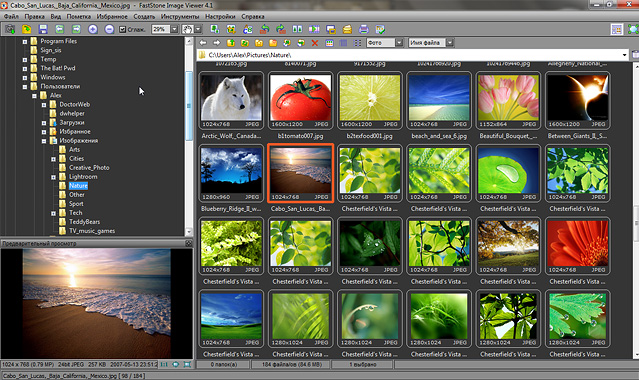
Ja IrfanView bija ātrs un XnView bija ērts, tad FastStone Viewer, iespējams, apvieno šīs īpašības. Ārēji tas atgādina leģendāro ACDSee un tam ir līdzīgs interfeisa elementu izvietojums. Funkcionāli arī FastStone ir gana labs: pārdomātā izvēlnē ir pašas nepieciešamākās komandas.
Es biju apmierināts ar iebūvēto grafiskais redaktors: tā iespējas ir diezgan pietiekamas vienkāršai zīmēšanai.
Pēc noklusējuma FastStone attēlu atver pilnekrāna režīmā, kas var būt kaitinoši, ja neesat pie tā pieradis. Bet nesteidzieties nospiest Esc! Pārvietojiet kursoru gar attēla malām: kreisajā pusē ir rediģēšanas panelis, apakšā ir navigators, augšpusē ir fotoattēlu plūsma, bet labajā pusē ir redzami EXIF dati. Nav slikts jauninājums. Lai kā arī būtu, varat to atspējot iestatījumos un, ja vēlaties, pārveidot pilnekrāna režīmā (pilnekrāna poga atrodas rīkjoslas labajā pusē, blakus pārlūkprogrammas pogai).
FastStone Viewer atbalsta tikai 20 grafiskos formātus, taču tie ir diezgan reti. Piemēram, RW2 formāts ( RAW formātā kameras Panasonic, Lumix), ko iepriekšējie skatītāji sauca par nezināmiem, FastStone atvēra bez vilcināšanās. Un tas viss tāpēc, ka izstrādātāji “apmācīja” savu prātu uz tādu populāru ražotāju kameru formātiem kā Nikon, Canon, Panasonic, Olympus, Sony, Minolta uc Tāpēc fotogrāfiem amatieriem būs viegli un patīkami strādāt ar šo programmu.
Universālais skatītājs 5.3
- Atbalstīto formātu skaits………………160+
- Atbalsta audio/video formātus…………… jā
- Alfa kanālu atbalsts……………………………… jā
- Krievu valodas atbalsts …………………………… jā
- Darba ātrums………………………………………………………8/10
- Ergonomika……………………………………………………… 8/10
- Funkcionalitāte………………………………………………………9/10
- Kopā ………………………………………………………… 9/10
Piemērots: jebkuram.
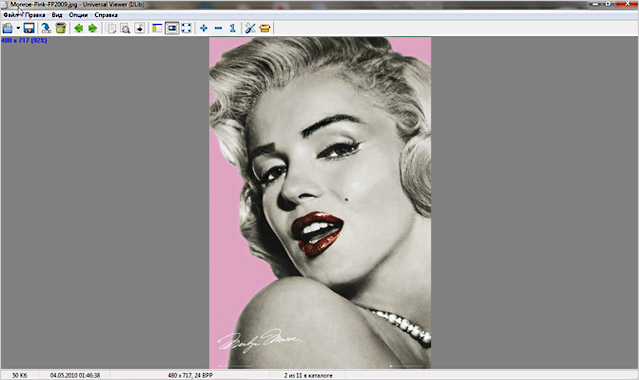
Universālais skatītājs drīzāk ir atsevišķs mūsu apskata bonuss, jo tas nav tikai grafisks skatītājs. Nosaukums runā pats par sevi: tas ir universāls, tāpēc ar to var atvērt jebkuru teksta, biroja vai multivides failu. Turklāt programma atbalsta Total Commander spraudņus. Skatītāja saskarne ir vienkārša un skaidra, un ātrums ir liels.
